相信绝大多数人接触idea之前都是先接触eclipse的。从eclipse刚开始转到IDEA时多少会有些不习惯,不论是操作方式、快捷键还是IDE本身的操作配置。本人用了IDEA一段时间,也有一些心得体会,现在给大家分享下。
注:以下IDEA版本为当前最新版14,eclipse版本为
个人觉得IDEA相对于eclipse最大的优点就是它DEBUG的方式以及它的“智能”。
- DEBUG的对比

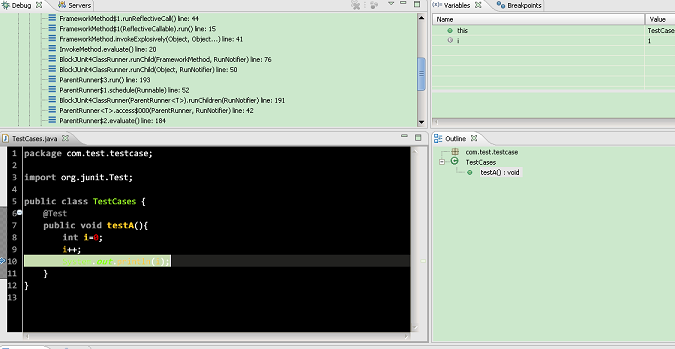
左图为IDEA方式,右图为eclipse方式。为了便于观看,我将它们缩小了。
从上图可以看出,eclipse在进行debug时将IDE窗口进行了分割,因为eclipse在窗口布局在不同的操作时有不同的
perspective ,而IDEA完全没有这方面的问题。不论开发JAVA、JSP还是CSS/JS,都是同样的一个界面,同样的窗口。这也是我最喜欢的地方。
注:最新的IDEA(当前14)在DEBUG模式下可以看到变量在当前中最新的值,如左图第八行的“i:1"。
- 智能
IDEA前面有个intellij,有一部分就是它”智能“的意思:intelligent。它主要体现在信息提示上。比如下面:
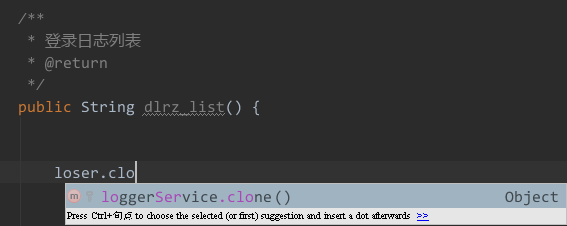
输入几个字符它能显示出你想要的代码。
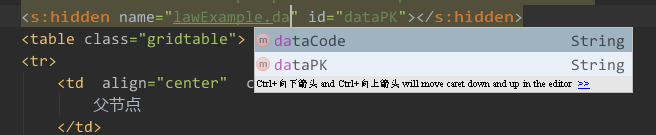
即使是在JSP页面当中也一样。如果书写错误,字体将会标记为红色。

这样将会大大减少代码检查的工作量。
当然,这些都是eclipse所不具备的。
其它的诸如快捷键我就不说了,毕竟看个人喜好。下面讲下如果在IDEA中配置一个J2EE的运行环境
- 环境配置
刚从eclipse转过来,IDEA环境配置真是一个艰难的工作。
打开环境配置界面有三个方法:1.选中项目,按F4。2.选中项目,右击,Open Module Setting。3.点项目右上角的
 按钮。
按钮。
 按钮。
按钮。
打开界面如下:

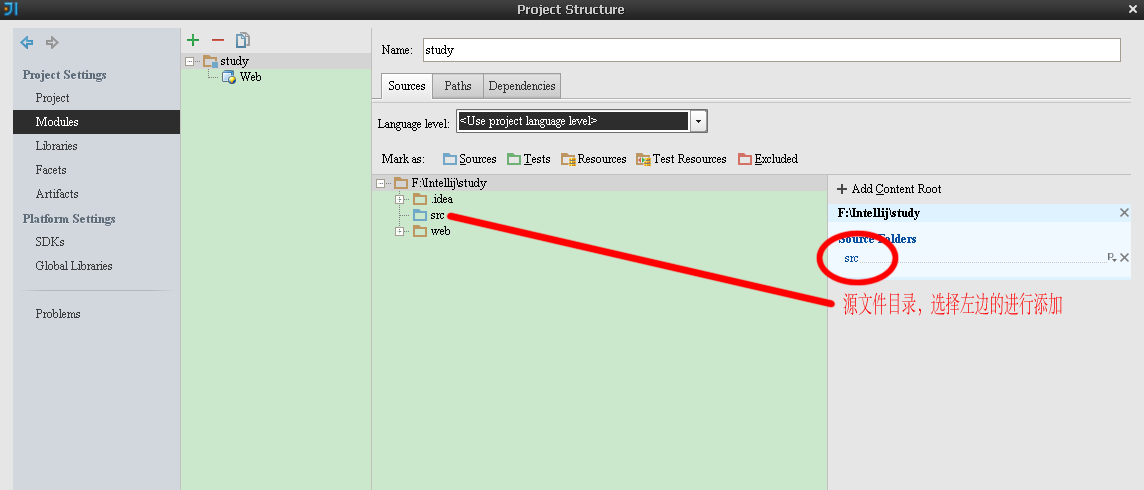
下面的Liberaries, Facets, Artifacts分别是项目的相关jar包,web配置信息,项目打包后的输出,各位需要根据实际情况进行配置。
总之,多用,就熟悉了。






















 369
369











 被折叠的 条评论
为什么被折叠?
被折叠的 条评论
为什么被折叠?








